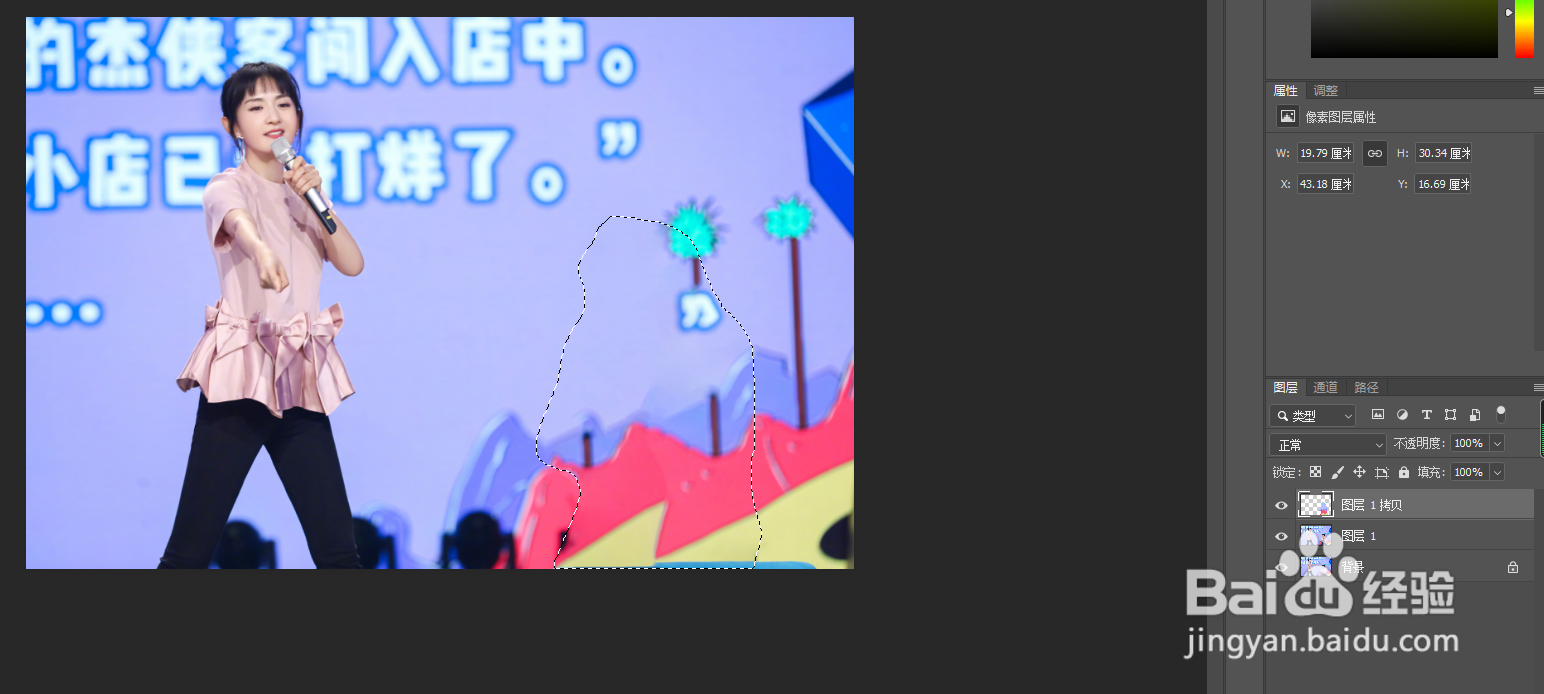1、首先打开ps软件,上方的菜单栏中选择文件---》打开,打开要调整的图片。
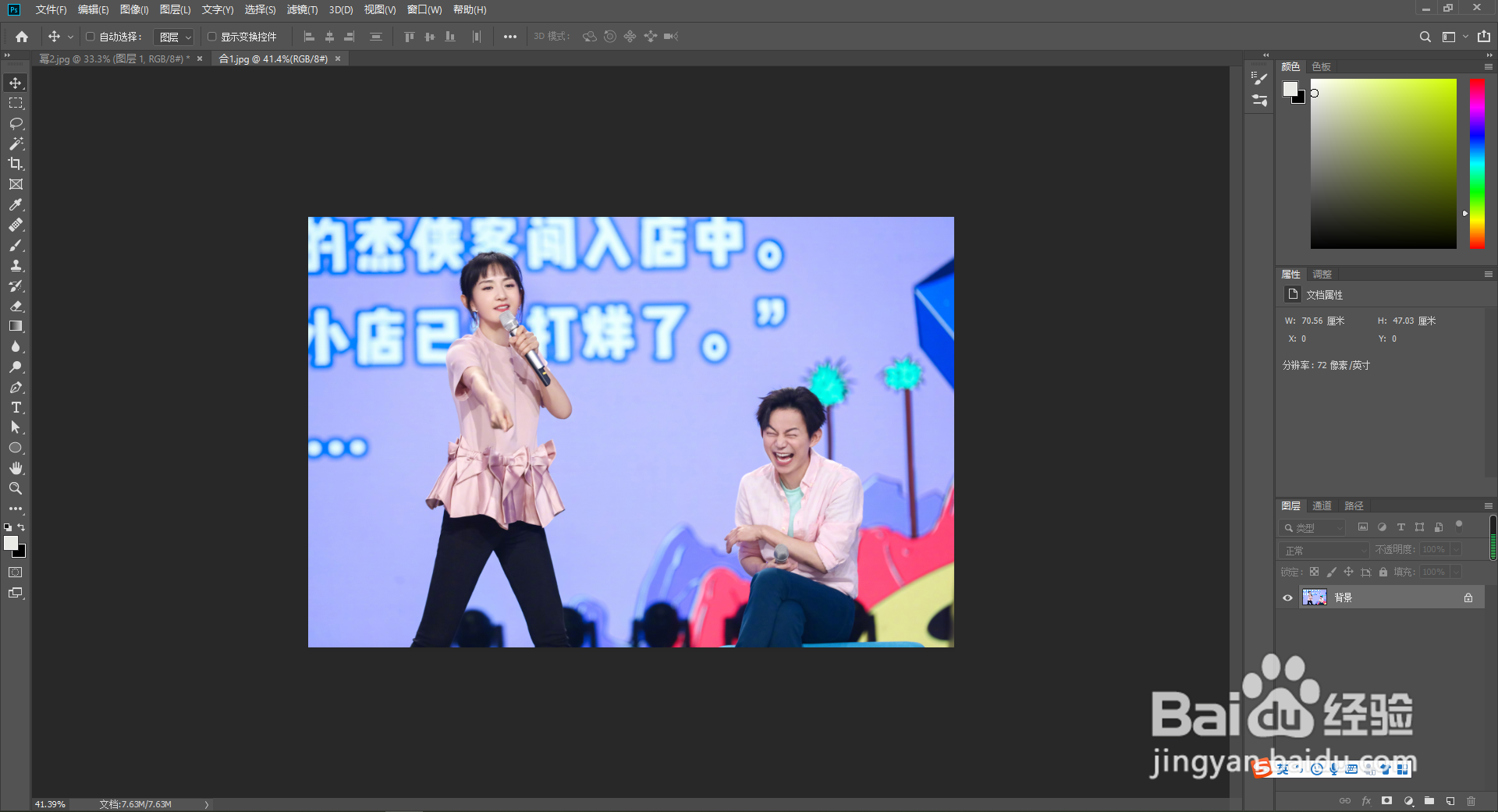
2、按键盘上的ctrl + j 复制一个图层,对复制的图层进行接下来的操作。

3、需求:去掉图片中的何老师左侧工具栏中选择套索工具,用套索工具框对要去除的人物形成选区。

4、通常我们会用内容识别来去除选区的内容,按键盘上的 sh坡纠课柩ift + f5,选择内容识别,点击确定。现象:人物去除成功了,但去除得并不干净,图像被模糊掉了总结:所以不能直接用内容识别,接下来讲正确的去除方法


5、上方的菜单栏中选择编辑颍骈城茇---》内容识别填充,擦除需要保留的人物,然后按键盘上的回车键或点击右下角的确定,人物被完美地去掉。